「目標對象」是 GA4 裡的重要觀念,表示一群相同屬性或特徵的使用者,目標對象可以與其他產品共用,實現再行銷之類的廣告效益,這篇教學會介紹目標對象,以及實作建立目標對象的過程。
原文參考:建立目標對象
GA4 的目標對象,表示在網站或應用程式中,一群具有相同行為特徵或資料相似的使用者,例如可以將同個年齡層、同樣的性別、購買同樣的東西、曾經將物品加入購物車...等的使用者,歸類為各自不同的目標對象,每當有使用者造訪網站或應用程式,只要行為或特徵符合目標對象條件,系統就會將他們加進目標對象。
如果定義目標對象的範圍過於廣泛,對於廣告活動沒有實質的意義,如果加入特定行為和受眾特徵條件縮小範圍,就能找出共通點更多的使用者,然而定義廣泛的目標對象 ( 條件較少 ) 會比精確目標對象 ( 條件較多 ) 更容易累積使用者名單。
下方列出一些從廣泛到精準的目標對象範例:
| 範圍 | 目標對象 |
|---|---|
| 廣泛 | 曾購買 1 到 5 項商品的使用者。 |
| 普通 | 過去 7 天內曾購買 1 到 5 項商品的台灣使用者。 |
| 精準 | 過去 7 天內曾購買 1 到 5 項商品,且支出超過 NT$3,000 元的台灣使用者。 |
如果具有「編輯者」權限,就能夠建立目標對象,進入「管理 > 資源 > 目標對象」,可以看到資源建立後自動產生的 All Users 和 Purchasers 兩個預設目標對象,點擊「新增目標對象」,就可以開始建立。
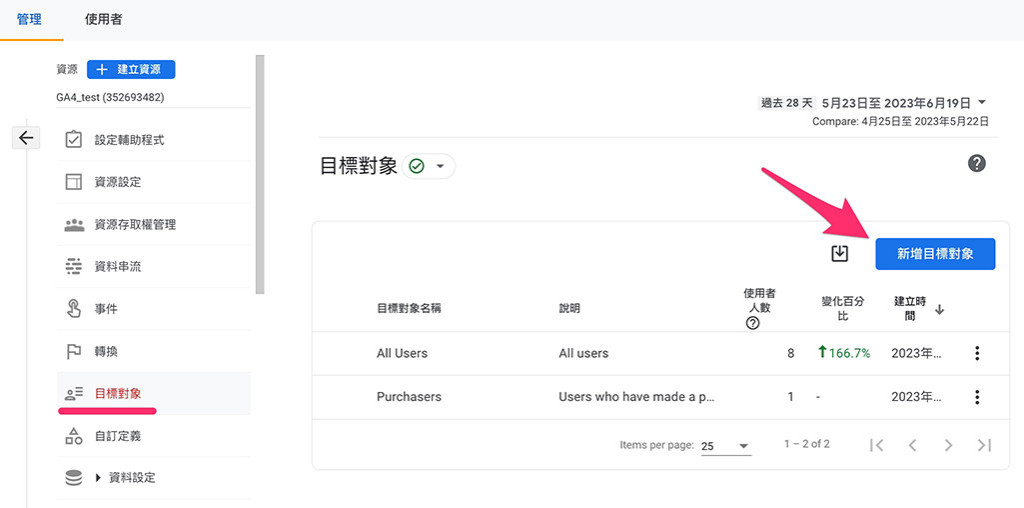
建立目標對象可以選擇「從頭開始」或「使用參考資料」,使用參考資料包含三種類型的目標對象建議:
|建議類型|說明|
|一般、藝術與娛樂|根據建議的事件「名稱」,可以直接套用。|
|範本|根據建議的事件「種類」需,需要進一步設定。|
|預測|根據預測指標產生,需要有相關購物互動資訊。|
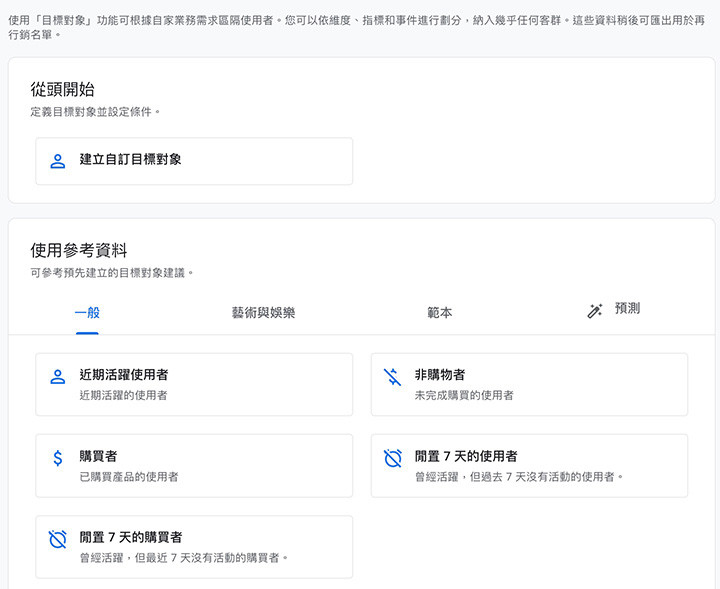
下方列出建立目標對象的注意事項:
- 建立目標對象的資源,必須具備「編輯者」角色權限。
- 每個資源最多只能加入 100 個目標對象。
- 可以將一組目標對象發布至多個目的地,數量不限。
- 最多可發布 100 組目標對象至 GA4。
- 新的目標對象建立後,需要 24~48 小時才會開始累積新使用者。
- 建立目標對象後,無法修改條件與再行銷天數,只能修改名稱和說明。
- 編輯目標對象只能編輯名稱和說明。
- 封存目標對象後,最多需要 24~48 小時,才能建立名稱相同的目標對象。
- 目標對象有門檻限制,使用者數量太少會無法正常顯示。
- 目標對象不會追溯過去數據,從建立當下開始累積使用者。
點擊「建立自訂目標對象」,可以開啟建立畫面,畫面中主要分成三個部分:
- 1、建立條件:可以選擇事件、維度、指標的交集、聯集和排除作為條件,也可以設定事件的序列 ( 發生順序 ),只要符合條件就會納入目標對象。
- 2、再行銷效期:目標對象會存在於再行銷對象中多久,超過期限就會移出再行銷對象,預設 30 天,最多可以設定 540 天。
- 3.摘要:顯示過去 30 天內符合目標對象條件的預估使用者人數。
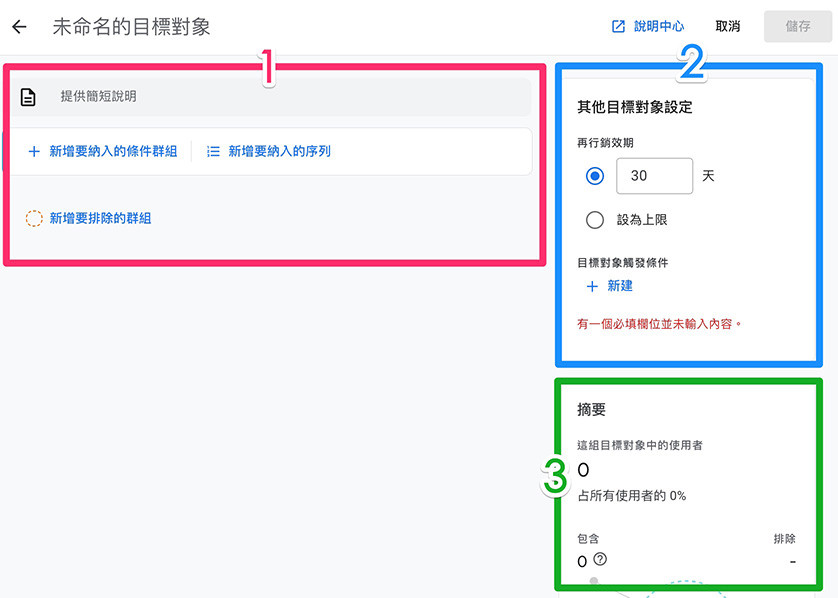
以下圖為例,只要滿足條件「觸發 scroll 事件或 click 事件」且「裝置是 mobile」的使用者,就會建立成一個新的目標對象。
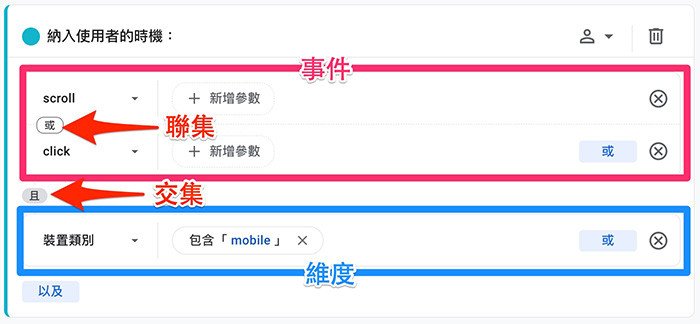
如果希望使用「序列」來建立目標對象,可以點擊「新增要納入的序列」,並刪除「納入使用者的時機」。
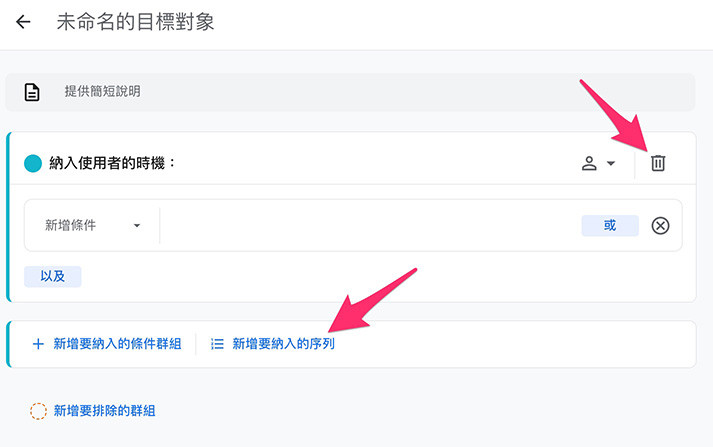
序列表示「指定的流程」,當使用者符合所設定的整個操作步驟,才會將該使用者納入目標對象,以下圖為例,使用者必須先進入標題有 oxxo 文字的網頁,接著要在該網頁裡發生 scroll 事件,才會納入目標對象。
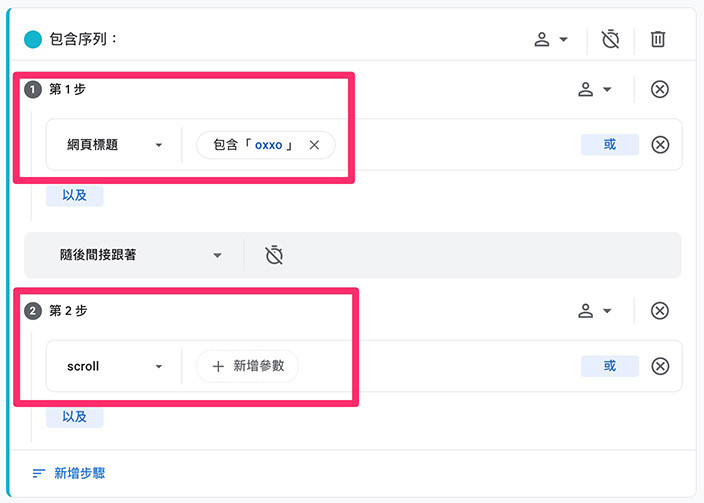
序列可以設定「直接跟著」或「間接跟著」,差別在於*「直接跟著」表示兩個觸發行爲的中間不能有其他觸發行為*,以上圖為例,如果是設定「直接跟著」,當使用者到達網頁後如果先發生 click 事件再發生 scroll 事件,這個使用者就不會納入目標對象。

除了「直接跟著」或「間接跟著」,也可以設定觸發的時間範圍,如果設定五分鐘,表示使用者要在五分鐘內完成序列的每個步驟,才會納入目標對象。
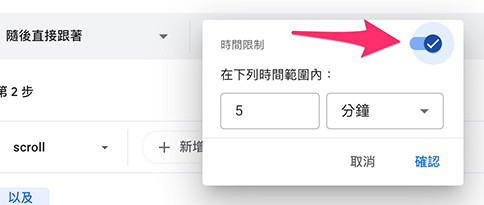
如果要排除使用者,也是可以使用「時機」或「序列」的方式進行處理。
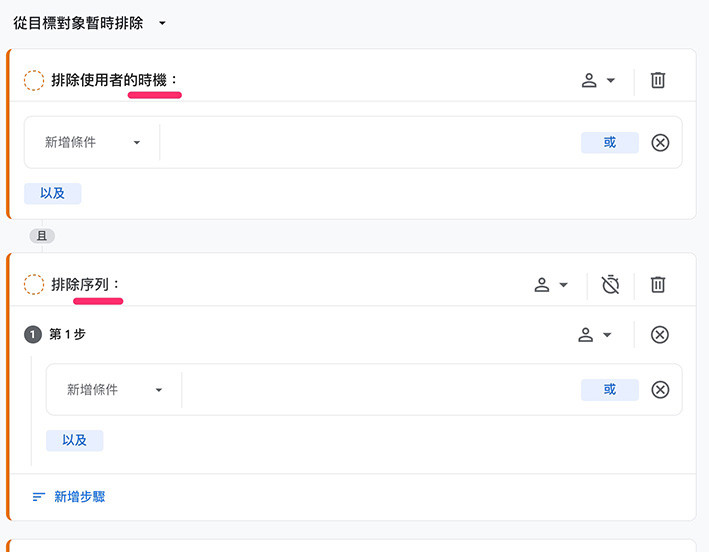
排除使用者也可以選擇「暫時排除」或「永久排除」。
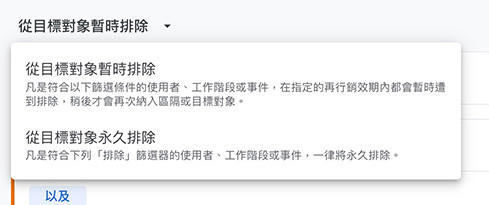
完成後輸入目標對象的名稱,按下儲存,新的目標對象就會建立完成。
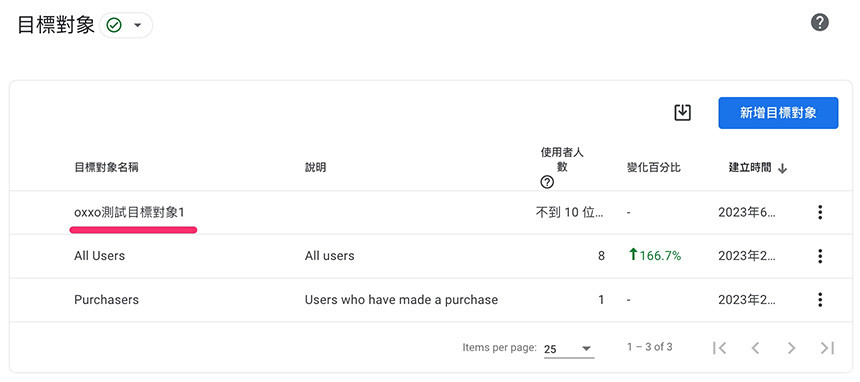
目標對象建立完成後,可以從一般報表裡「新增比較項目」,設定比較項目是「目標對象」維度,選擇建立的目標對象,就建立以該目標對象為主的比較項目比較項目。
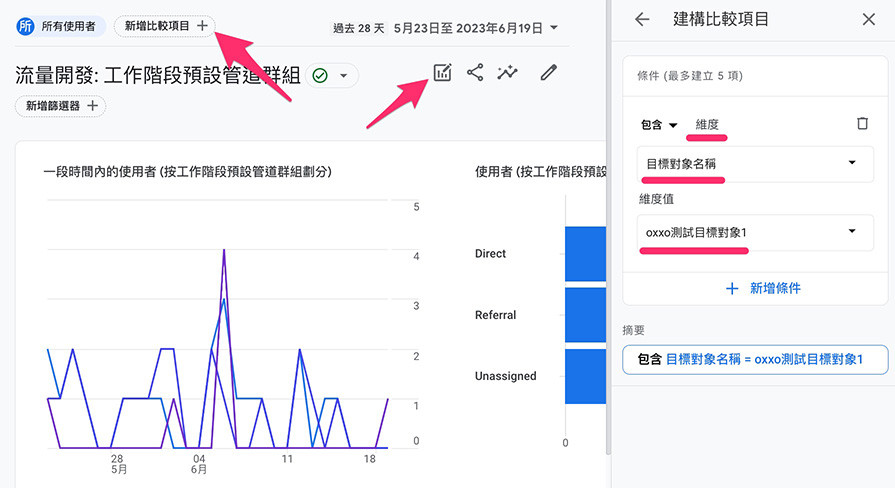
如果是使用探索報表,也可以在「維度」裡加入「目標對象」的維度,就能觀察目標對象相關的探索報表。
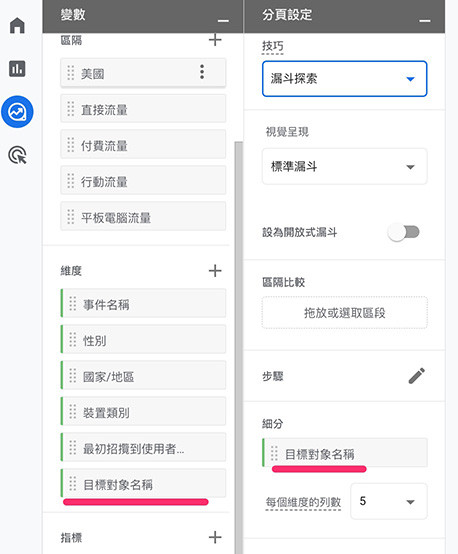
如果是廣告歸因,也可以從「篩選器」裡加入「目標對象」的維度,就能觀察目標對象相關的告歸因。
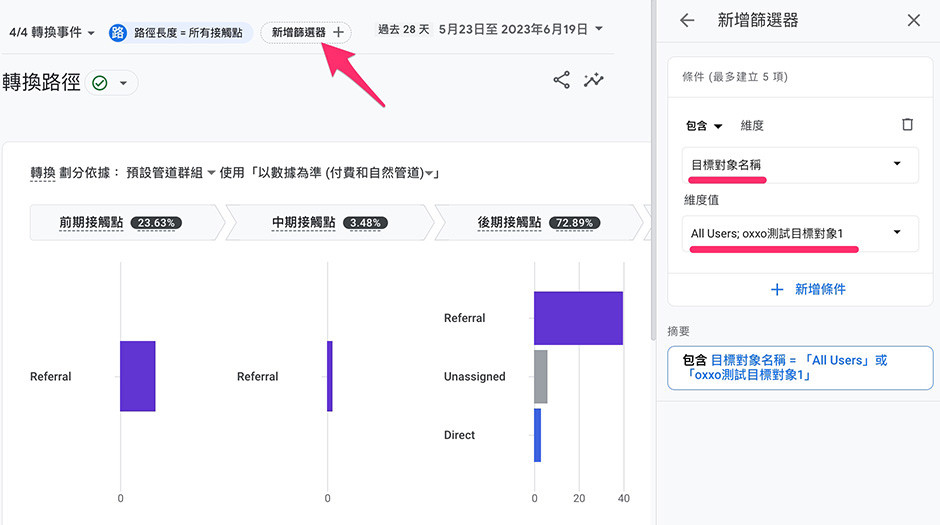
由於建立目標對象後需要等待 24~48 小時,過程中無法觀察到任何數值變化,所以可以先使用 Google 的示範帳戶觀察 ( 參考「啟用示範帳戶」 ),進入 Google Merch Shop 資源並前往「目標對象」,點擊畫面中目標對象後方的查看。
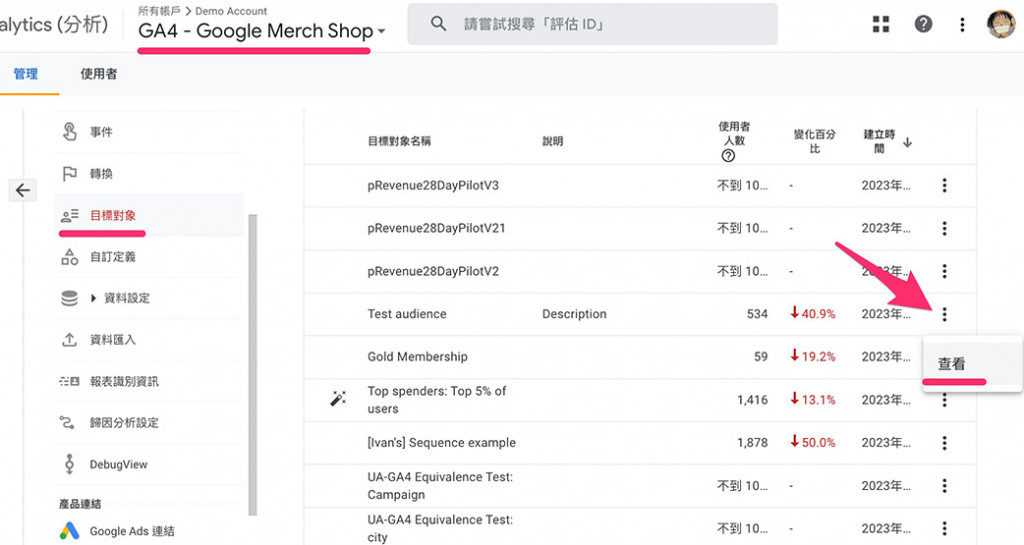
舉例來說,「[Ivan's] Sequence example」目標對象使用的是 page_view 事件發生的順序,三十天內符合發生順序的使用者有 1236 人。
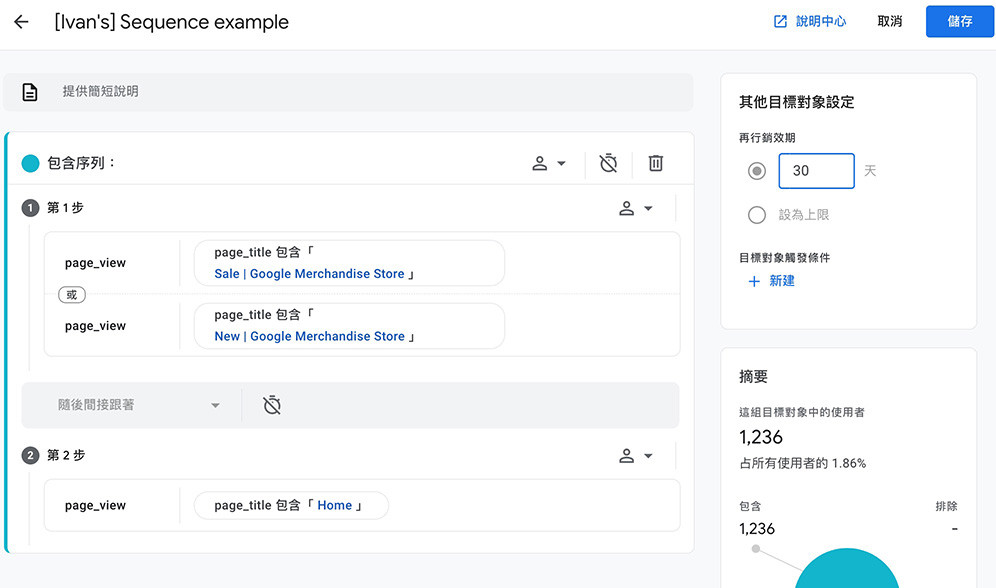
另外一個例子使用「Test audience」目標對象,該目標對象需要觸發 purchase 事件,並排除 California 地區,三十天內符合的使用者有 480 人。
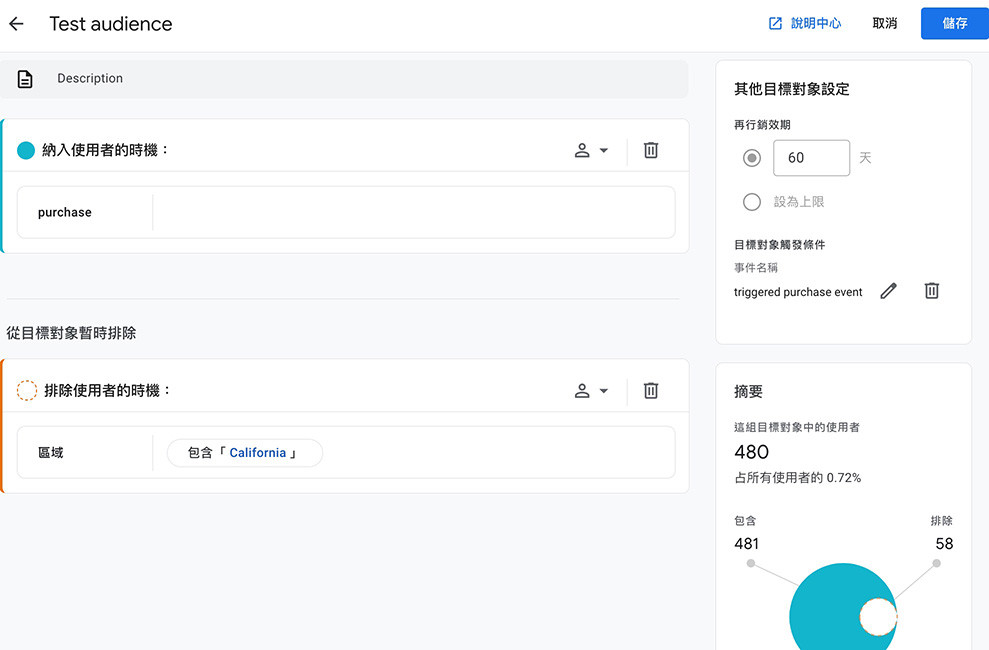
由於目標對象最重要目的之一在於「廣告」,因此通常會額外設定與 Google Ads 建立連結,前往「管理 > 資源 > Google Ads 連結」,點擊「連結」就可以開始建立連結。
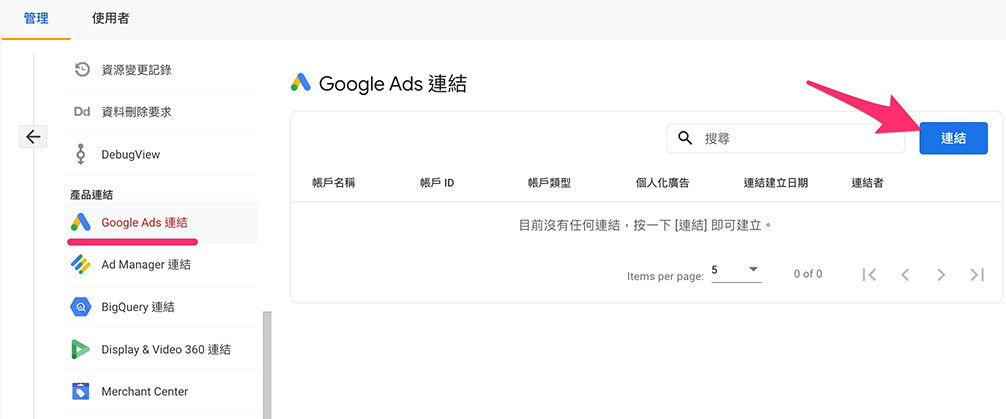
勾選「啟用個人化廣告」和「允許存取 Analytics 功能」。
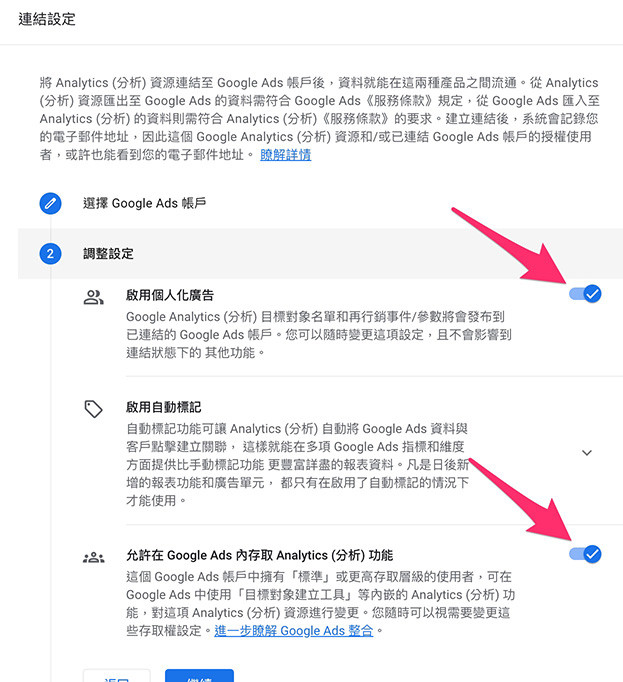
完成後就會與 Google Ads 建立連結,也就可以開始與 Google Ads 互相分享目標對象。
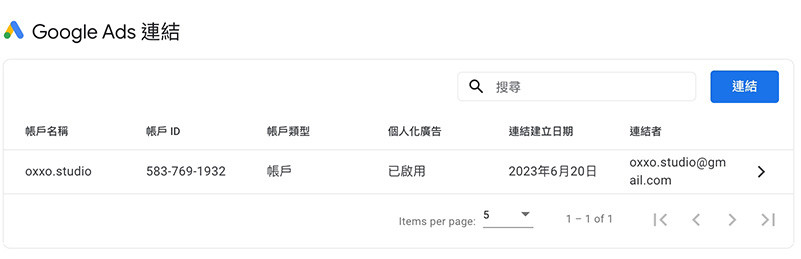
「目標對象」是 GA4 裡的重要觀念,透過目標對象可以快速找出特定的使用者,並進一步與 Google Ads 進行再行銷與投放廣告的動作。
大家好,我是 OXXO,是個即將邁入中年的斜槓青年,我有個超過一千篇教學的 STEAM 教育學習網,有興趣可以參考下方連結呦~ ^_^
